Remover itens duplicados no Google Planilhas é uma tarefa essencial quando você tem uma base colunar com diversos valores que se repetem, mas se por um acaso você necessite somente dos valores exclusivos. Saiba Como Remover Duplicados no Google Planilhas através do Passo a Passo abaixo.
Veja que este trabalho é bem simples de se fazer e envolve poucos cliques.
Como Remover Duplicados no Google Planilhas
Antes de mais nada, imagine que você deseja fazer uma validação de dados no Google Planilhas com informações de uma coluna, mas pelo fato de conter valores repetitivos nesta coluna, não ficará legal.
Tudo bem. Isso é fácil de resolver!
Primeiramente, vamos começar criando uma cópia da coluna que queremos remover os duplicados para não causarmos danos a nossa base original:
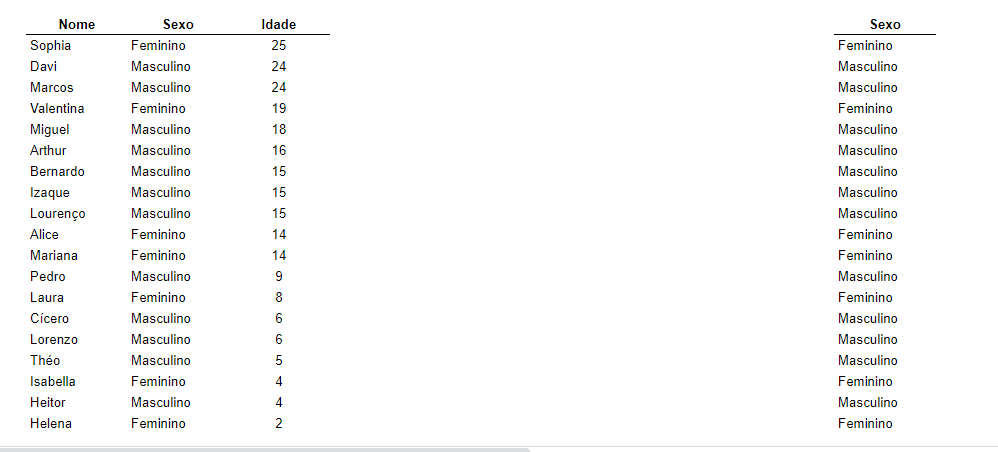 Em seguida, clique numa célula da coluna que deseja remover duplicados no Google Planilhas, depois clique na Guia Dados e em seguida em Remover Cópias:
Em seguida, clique numa célula da coluna que deseja remover duplicados no Google Planilhas, depois clique na Guia Dados e em seguida em Remover Cópias:
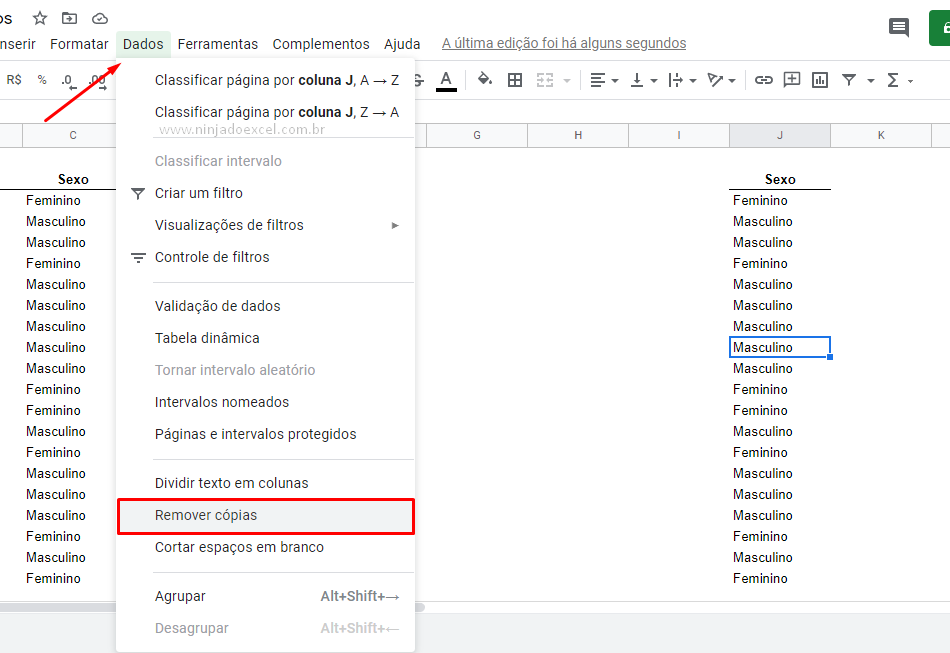
Dessa forma a janela Remover Cópias é aberta e nela precisamos passar algumas instruções:
- Os dados têm linha de cabeçalho?
- Sempre que sua coluna tiver cabeçalho, na maioria das vezes, é interessante marcar esta opção.
Então, clique em Remover Cópias:
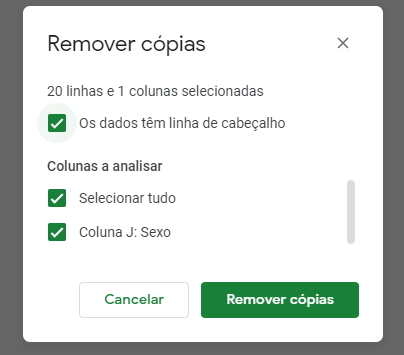
O Google Planilhas nos traz informações sobre a quantidade de linhas excluídas bem como a quantidade de linha que permaneceram:
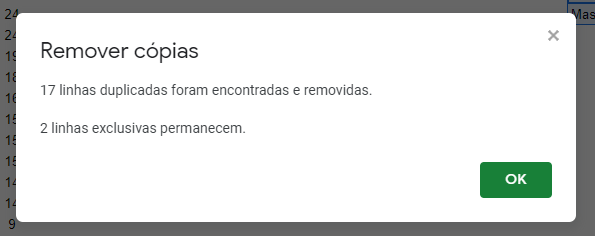
Cadastre seu e-mail aqui no blog para receber em primeira mão todas as novidades, posts e videoaulas que postarmos.
Preencha abaixo para receber conteúdos avançados de Excel. Fique tranquilo, seu e-mail está completamente SEGURO conosco!Receber conteúdos de Excel
É muito importante que você me adicione na sua lista de contatos, para que os próximos e-mails não caiam no SPAM. Adicione este e-mail: [email protected]
Agora é só criar a validação de dados para o fim desejado.
Clique na guia Dados e em Validação de Dados:
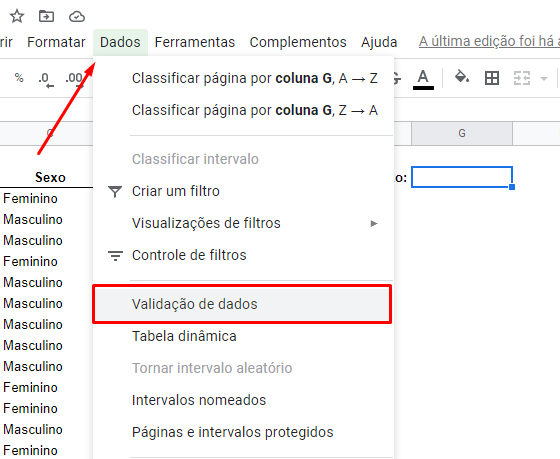
Por último, na caixa Validação de Dados faça as configurações de acordo com sua necessidade:
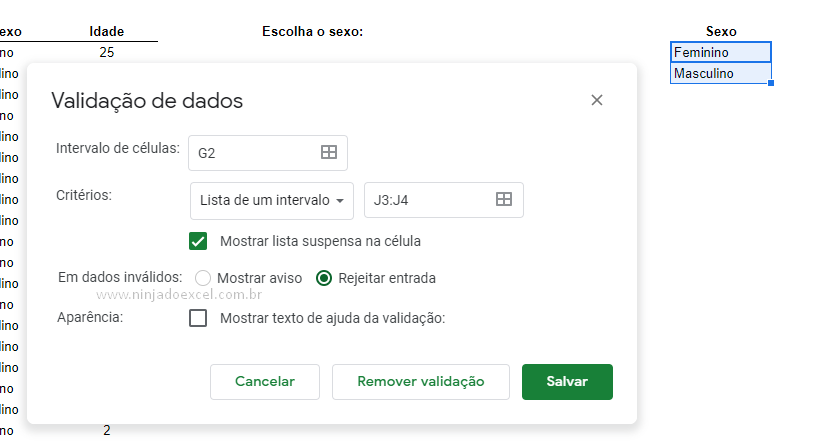
Pronto! Conseguimos atingir mais um objetivo de forma simples e rápida utilizando os incríveis recursos do Google Planilhas:
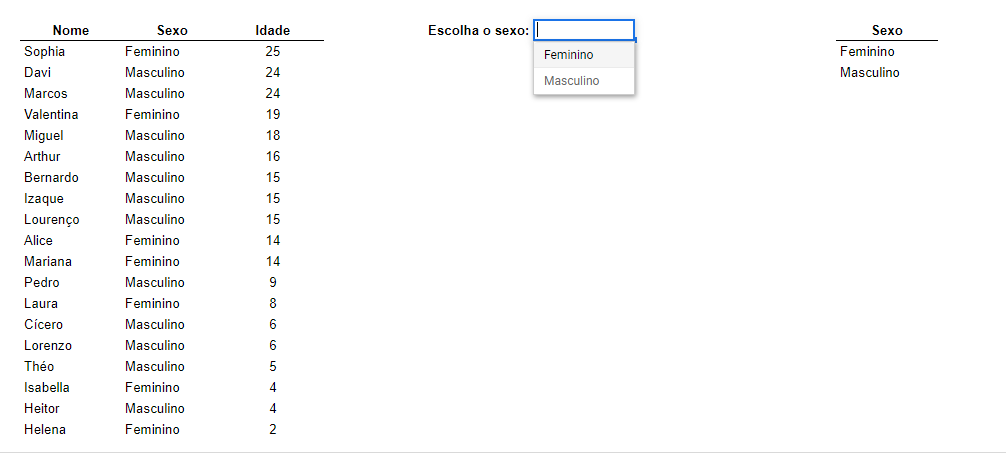
Curso de Excel Básico ao Avançado:
Quer aprender o Excel do Básico ao Avançado passando por Dashboards? Clique na imagem abaixo e saiba mais sobre este curso.

Enfim, deixe seu comentário sobre a função!
Posts Relacionados:







![DIVIDIR-COLUNAS-NO-GOOGLE-SHEETS-[PASSO-A-PASSO] Dividir Colunas no Google Sheets [Passo a Passo]](https://ninjadoexcel.com.br/wp-content/uploads/2023/07/DIVIDIR-COLUNAS-NO-GOOGLE-SHEETS-PASSO-A-PASSO-304x170.jpg)






